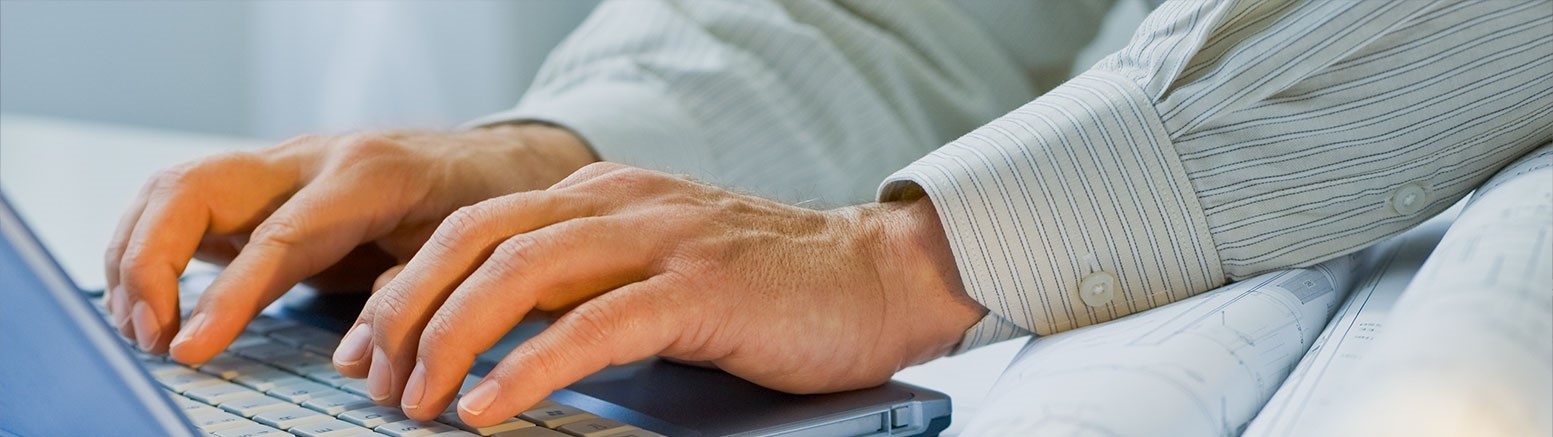
FAQ
Kontakty do oddziałów Buderus
(kliknij w link)
(kliknij w link)
OGÓLNE
Znajdź urządzenia i/lub części zamienne i dodaj je do koszyka. Przejdź do koszyka, kliknij „Przystępuję do zakupu”, a następnie wyślij do nas swoje zamówienie poprzez kliknięcie w przycisk „Zamawiam”.
Żeby zresetować hasło, kliknij na swoje imię i nazwisko w nagłówku, w zakładce „Moje konto” przejdź do sekcji „Profil użytkownika” i w kategorii „Hasło” kliknij na „SingleKey ID” . W razie problemów, skontaktuj się z Biurem Obsługi Klienta.
Jeśli potrzebujesz zaktualizować swój adres e-mail, skontaktuj się z Biurem Obsługi Klienta. Kontakt znajdziesz poniżej.
Oddziały Buderusa w Polsce pracują od poniedziałku do czwartku od godziny 8.00 do 16.15 oraz w piątki od godziny 8.00 do 15.00.Kontakt do działów znajdziesz na stronie internetowej pod adresem: https://www.buderus.com/pl/pl/informacje/kontakty/oddzialy/Klimatyzacja: Magdalena Kurzela magdalena.kurzela@pl.bosch.com Tel. +48 61 816-7172
Karty gwarancyjne są dodawane do urządzeń przy ich wysyłce. Możesz także pobrać je z linków poniżej.Karta gwarancyjna - kotły powyżej 100 kWKarta gwarancyjna - pompy ciepła BuderusKarta gwarancyjna - urządzenia do 100 kWKarta gwarancyjna - centrale wentylacyjne Logavent HRVKarta gwarancyjna - grzejnikiKarta gwarancyjna - urządzenia klimatyzacyjne
ZAMÓWIENIA
Możesz stworzyć i zarządzać swoimi listami. Żeby stworzyć nową listę, przejdź do sekcji „Moje listy” w swoim profilu.Tutaj możesz przeglądać, edytować lub usuwać swoje listy.Kiedy wyświetlasz swoją listę, możesz zaznaczyć wszystkie lub wybrane przedmioty i dodać je do koszyka. Możesz również usunąć wybrane lub wszystkie przedmioty ze swoich list.
Znajdź produkty, które chcesz kupić, poprzez kliknięcie w kategorię na górnym pasku. Możesz też wyszukać dany produkt poprzez wpisanie jego nazwy lub numeru katalogowego – przy wpisywaniu nie używaj myślników. Dostępny jest również katalog części zamiennych.Możesz również dodać produkty poprzez ikonę „Szybkie dodawanie” w okienku koszyka zakupów. Masz tam 3 opcje: wprowadzenie pełnych numerów katalogowych, przesłanie pliku Excel w formacie CSV, a także opcję „Skopiuj i wklej”.Kliknij na „Dodaj do koszyka”, następnie na „Mój koszyk” w prawym, górnym rogu, żeby zobaczyć swoje zamówienia i kliknij na przycisk „Przejdź do koszyka”.W koszyku kliknij “Przystępuję do zakupu”, żeby zobaczyć swoje ceny, poczekaj na przygotowanie zamówienia. Aby złożyć zamówienie konieczne jest zaakceptowanie regulaminu i polityki prywatności. Następnie kliknij „Zamawiam”, jeśli chcesz wysłać nam swoje zamówienie. Twoje zamówienie zostało złożone! Otrzymasz maila z potwierdzeniem wpłynięcia zamówienia. UWAGA! Nie jest on potwierdzeniem wysyłki towaru.
Wybierz koszyk zakupów i kliknij „Dodaj produkty”. Znajdziesz tam opcję „Skopiuj i wklej”. Wprowadź numery produktów i ich ilości, kliknij “Załaduj plik”, żądana ilość zostanie wyświetlona, a następnie kliknij „dodaj do koszyka”.Przycisk “Skopiuj i wklej” możesz również znaleźć pod przyciskiem “Szybkie dodawanie produktów” w koszyku.
Kliknij na ikonę “Mój koszyk” po prawej stronie na samej górze, a następnie “Przejdź do koszyka”. Jeśli chcesz usunąć cały koszyk, kliknij w „Zaznacz wszystko” po lewej stronie, a następnie „ Usuń zaznaczone”. Jeśli zaś chcesz usunąć wybrane pozycje z koszyka, zaznacz je w polu przy numerze artykułu, a następnie kliknij „Usuń zaznaczone”.
Tak, przedmioty będą zapisane do momentu wysłania zamówienia lub opróżnienia koszyka zakupów.
Po przekazaniu zamówienia nie można go już zmienić w eShop. W takiej sytuacji prosimy o kontakt z Biurem Obsługi Klienta.
Zamówienia nie mogą być anulowane bezpośrednio w eShop. Aby anulować zamówienie, prosimy o kontakt z Biurem Obsługi Klienta.
Zamówienia: Przejdź do zakładki "Historia zamówień" w menu głównym "Moje zamówienia i faktury". Aby znaleźć zamówienie, skorzystaj z funkcji filtrowania lub wyszukaj je według numeru zamówienia, numeru faktury, numeru materiału, numeru zamówienia klienta. Zobaczysz tam wszystkie dotychczas złożone zamówienia. Jeśli zlecenie zostało anulowane w Biurze Obsługi Klienta, status zamówienia będzie „Zakończone”, natomiast kwota całkowita netto będzie wynosiła 0 PLN.
Faktury: Przejdź do zakładki "Historia faktur" w menu głównym "Moje zamówienia i faktury". Aby znaleźć fakturę, skorzystaj z funkcji filtrowania lub wyszukaj ją według numeru faktury lub numeru zamówienia.
Podczas przeglądania produktów widzisz ceny katalogowe netto. Po wybraniu koszyka zakupów i kliknięciu w przycisk „Przystępuję do zakupu”, wybrane produkty będziesz widział w cenach netto po rabatach.
Oznaczenie „Kompletna dostawa” w sekcji „Wysyłka i dostawa” powoduje, że całe zamówienie zostanie zrealizowane, dopiero kiedy wszystkie artykuły będą dostępne. Jeśli chcesz otrzymać dostępne towary wcześniej, odznacz kompletną dostawę. W przypadku zamówienia zarówno urządzeń, jak i części zamiennych, kompletna dostawa nie będzie brana pod uwagę.
Zamówienie zostało wysłane do realizacji, a planowany czas dostawy zostanie określony w przesłanym mailu potwierdzającym realizację. W przypadku braku podanego terminu, należy skontaktować się z Biurem Obsługi Klienta.
Brak potwierdzenia dostępności w zamówieniu wraz z dodatkowym komunikatem „W celu złożenia zamówienia prosimy o kontakt z Działem Obsługi Klienta, realizacja zamówienia aktualnie nie jest możliwa” wymaga wyjaśnienia kwestii limitu kredytowego. Aby uzyskać więcej informacji, skontaktuj się z Biurem Obsługi Klienta.
Potwierdzenie realizacji zamówienia zostanie wysłane osobnym mailem na adres mailowy zdefiniowany dla potwierdzeń zamówień dla firmy. UWAGA! Adres ten może być inny, niż adres mailowy użytkownika składającego zamówienie.
Sposób dostawy za pobraniem możliwy jest w przypadku zamówienia wyłącznie części zamiennych. Jeśli w jednym zamówieniu chcesz kupić również urządzenia wybierz sposób dostawy „Standardowy”.
W koszyku na końcu sekcji „Wysyłka i dostawa” istnieje możliwość dodania uwag do składanego zamówienia. Zostaną one rozpatrzone przez Biuro Obsługi Klienta.
Jeśli otrzymałeś/aś kod promocyjny uprawniający do otrzymania dodatkowego rabatu, wpisz go w polu „kod kuponu” przed kliknięciem „Przystępuję do zakupu”.
W koszyku po prawej stronie znajduje się pole „Wpisz numer swojego zamówienia”. Użyj go, aby nadać swojemu zamówieniu indywidualny numer.
DOSTAWA
Adres dostawy może zostać zmieniony tylko w trakcie składania zamówienia. W sekcji „Wysyłka i dostawa” wybierz „Edytuj adres dostawy”, bądź inny adres dostawy zdefiniowany dla Twojej firmy. Po wysyłce zamówienia nie ma możliwości zmiany adresu dostawy towaru. Jeśli nie nastąpiła jeszcze wysyłka towaru, zmiana może zostać dokonana poprzez kontakt z Biurem Obsługi Klienta.
Przejdź do pierwszej zakładki “Historia zamówień” w głównym menu “Moje zamówienia i faktury” i przejdź do szczegółów zamówienia. Tam znajdziesz planowaną datę dostawy wskazaną w poszczególnych wierszach zamówienia. Jeśli jej nie ma, skontaktuj się z Biurem Obsługi Klienta.
Sprawdź datę dostawy w sekcji „Moje zamówienia i faktury”. Jeśli masz jakieś pytania, skontaktuj się z Biurem Obsługi Klienta.
Dla zamówienia poniżej 2.500 PLN netto zostanie dodatkowo doliczony koszt transportu. W przeciwnym wypadku dostawa jest darmowa.
Na etapie składania zamówienia po przystąpieniu do zakupu w sekcji „Wysyłka i dostawa” zobaczysz wymiary przesyłki: objętość oraz wagę całego zamówienia.
REKLAMACJE
Przy dostawie obejrzyj dokładnie przesyłkę. W przypadku zastrzeżeń, wpisz uwagi na liście przewozowym. Możesz też odmówić przyjęcia przesyłki wpisując powód odmowy na liście przewozowym. Kurier ma obowiązek sporządzenia protokołu szkody. Następnie skontaktuj się z Biurem Obsługi Klienta.
W takiej sytuacji skontaktuj się z Biurem Obsługi Klienta. Masz na to 5 dni roboczych po otrzymaniu przesyłki.